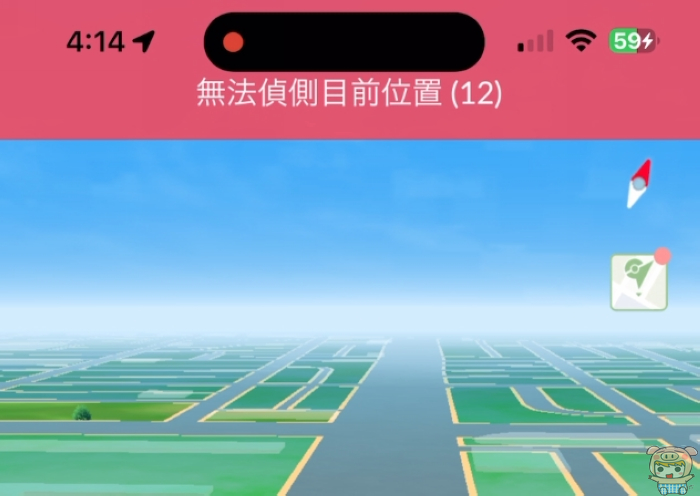
飛呀飛呀~又可以到處飛啦!!隨著iOS的版本更新,及App的更新,讓程式出現 無法偵測目前位置12的畫面,現在又可以正常的飛啦!又可以再度Pokemon Go 飛人啦!現在就趕快來看看吧!!
Locawhere AnyTo 下載👉 請點我請點我請用力點我!
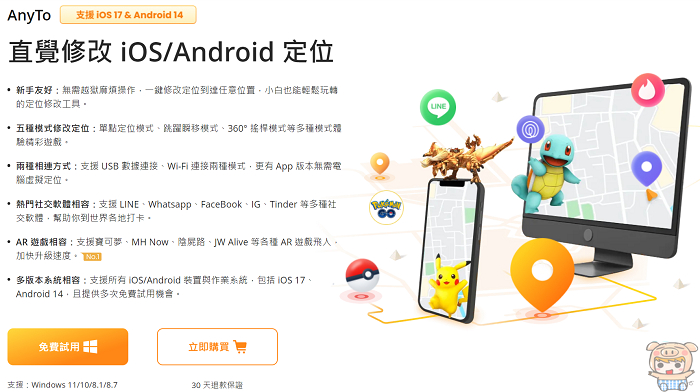
安裝方式非常的簡單,下載好後,直接執行程式一下子就安裝好了!
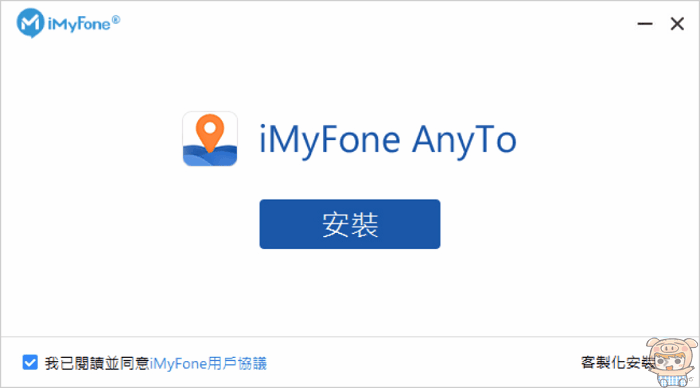
不過在執行程式之前,則需要再下載一套 LocaChange PoGo Assistant (請點我請點我請用力點我!
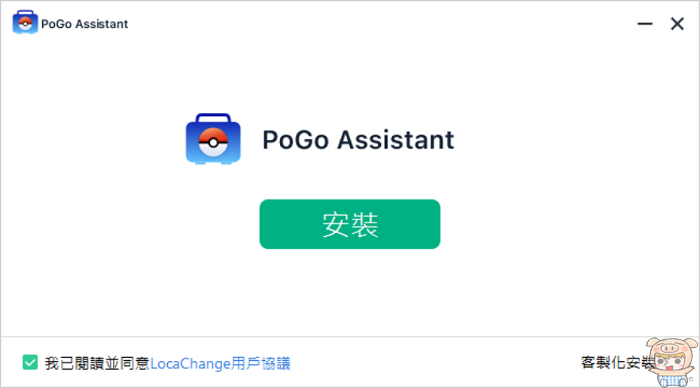
裝好後,並註冊網站上註冊一個帳號之後,接著將iPhone 連上電腦,再登入您的Apple ID,這樣就可以在iPhone 上面安裝LocaChange PoGo Assistant。
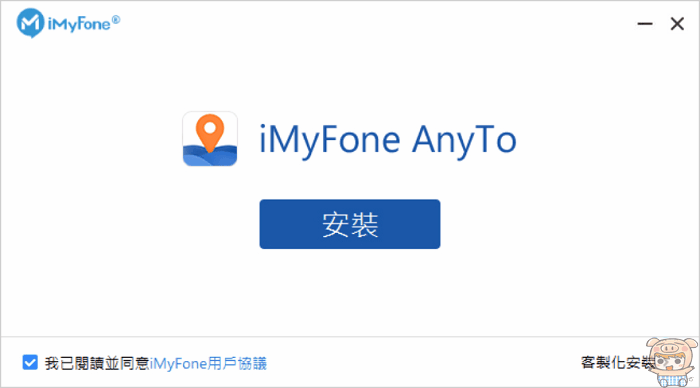
LocaChange PoGo Assistant 裝好程式後,都會有提式畫面,跟著按一按,順利完成後,你就會發現iPhone的桌面上多了一個PoKo 的程式啦,之後就是用這個程式來玩!
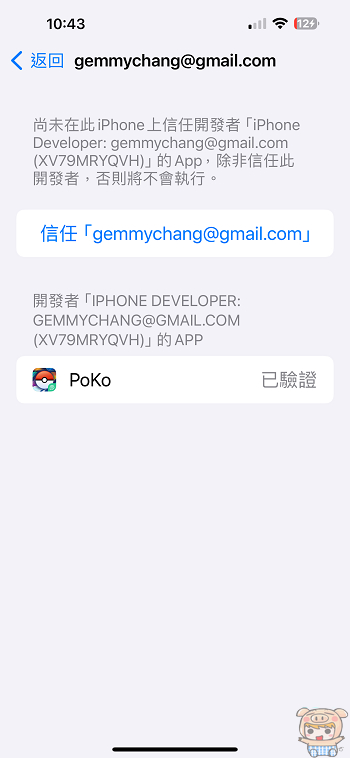
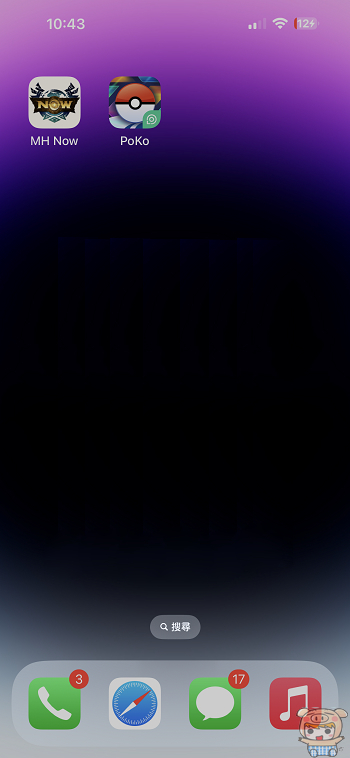
一切就緒後,接著當然是打開 Locawhere AnyTo ,將iPhone 與電腦連線,連好後程式會偵到您的iPhone,這樣就可以進入程式啦!(第一次使用需要跟著提示的畫面開啟開發者模式,之後就可以直接使用)。
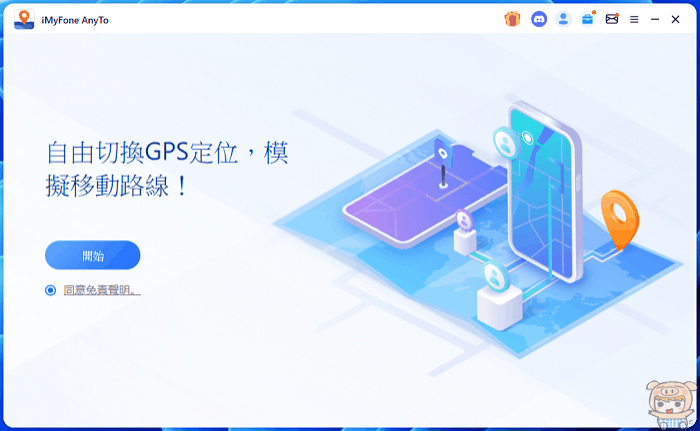
進入程式後,可以看到右上角有「單點定位模式」「跳躍瞬移模式」「兩點模式」「多點模式」,及「搖桿模式」與「歷史和喜愛路線」等。基本上操作非常的簡單,一下子就能上手啦!
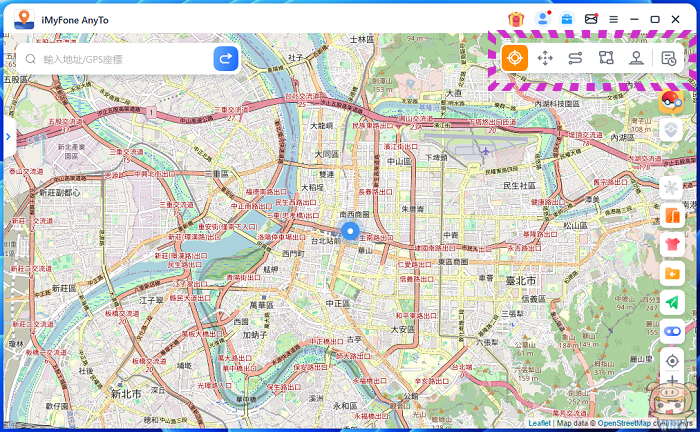
首先先來看看單點定位模式,可以在左上角輸入欄裡面,輸入我們想要去地址,也可以直接在地圖上直接移到想要位置點選即可!接著點選移動~~就在剎那間,就從台北來到了高雄🤣🤣🤣。
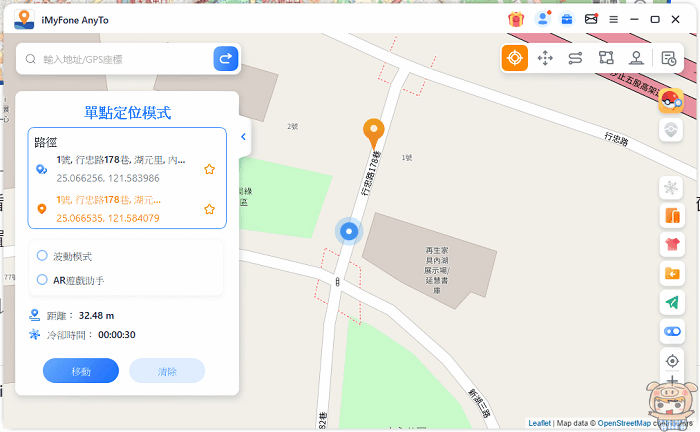
接著就趕快來執行PoKo 的程式,進入程式後,果然定位就已經在高雄85,我們指定的地方啦,不用出門也能到處走,真的很方便!

跳躍瞬移模式讓您自動移動到你要的地方,這裡可以設定多點的跳躍,設定好之後,點選「跳躍」,Locawhere AnyTo 就會跟著你的設定,跳躍到每個地方!
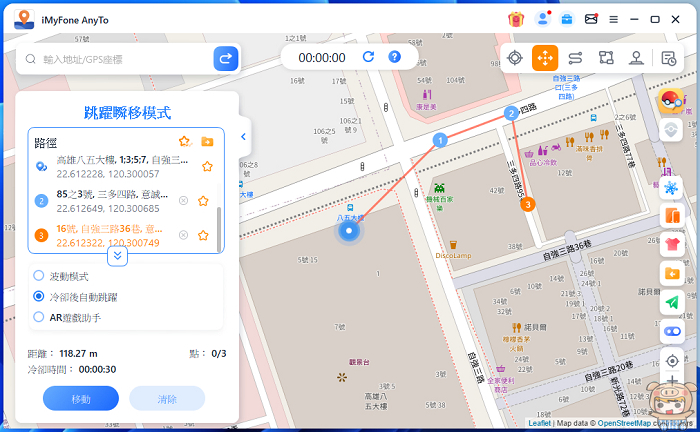
大家有看到畫面上有一個冷卻後自動跳躍的選項嗎?有了這個選項,讓您在跳躍的時候,不用擔心被偵測到不正常的移動!它會幫您計算路程冷卻的時間!
關於寶可夢冷卻時間可以參考這兒👉 請點我請點我請用力點我!
兩點模式:讓使用者輕鬆的在兩點之間移動,Locawhere AnyTo非常棒的一點,就是它提供了速度調整,可以直接設定移動的速度,另外還有一個現實模式,讓您依照步行、騎車、開車來規劃不同的路線!
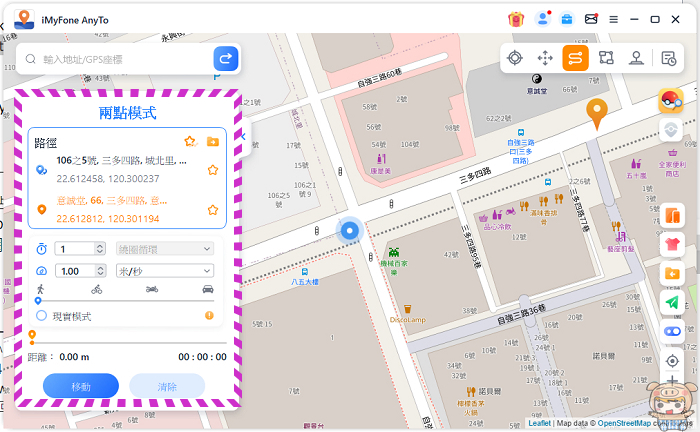
點選想要移動到哪個地方,接著按下移動即可,你就會看著Locawhere AnyTo 上的藍色點點,朝著你設定的地點移動!
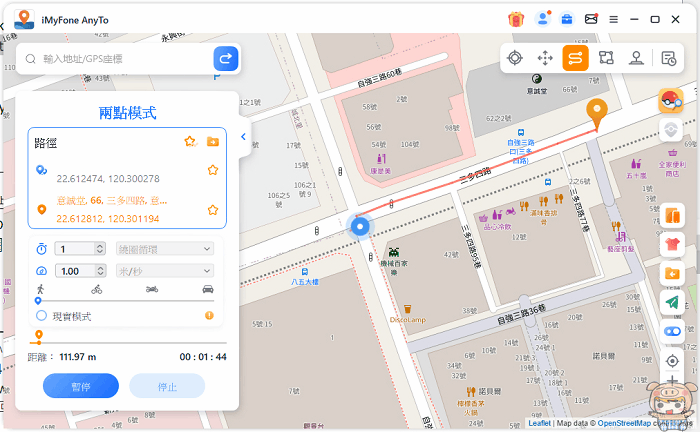
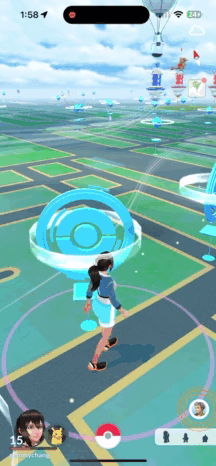
多點模式:基本上就是兩點模式更進階的版本,使用者可以一次設定很多地點,設定完成後,把移動給點下去,就可以看到藍色點點依照您設定的地點再移動啦,直到所有的點走完才結束!
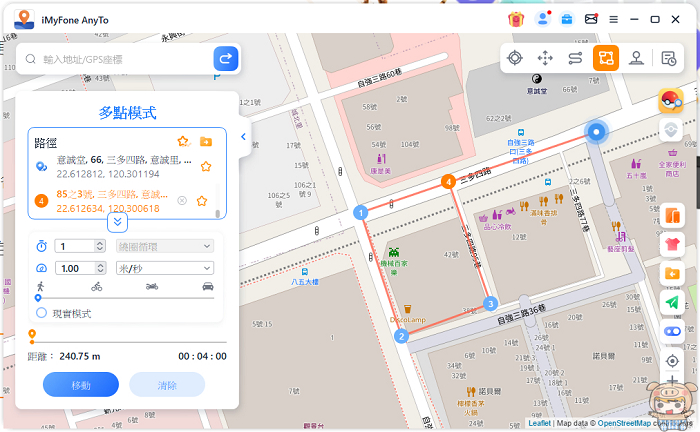
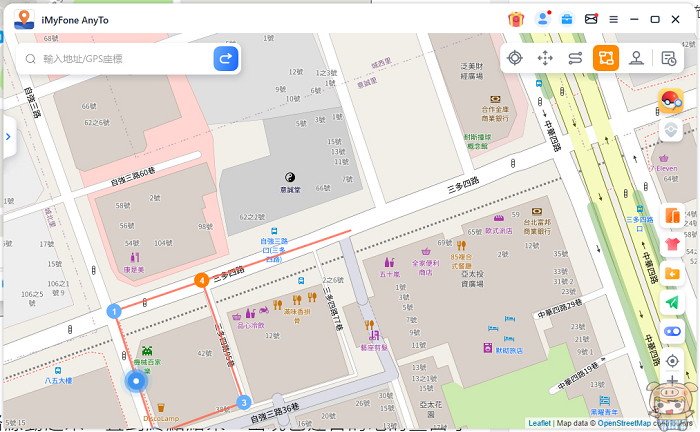
搖桿模式:最後一個搖桿模式也是一個非常好玩的模式,如果使用者只想隨便晃晃走走,那就可以透過搖桿模式來玩!點選進入搖桿模式後,可以看到左下角出現一個搖桿!
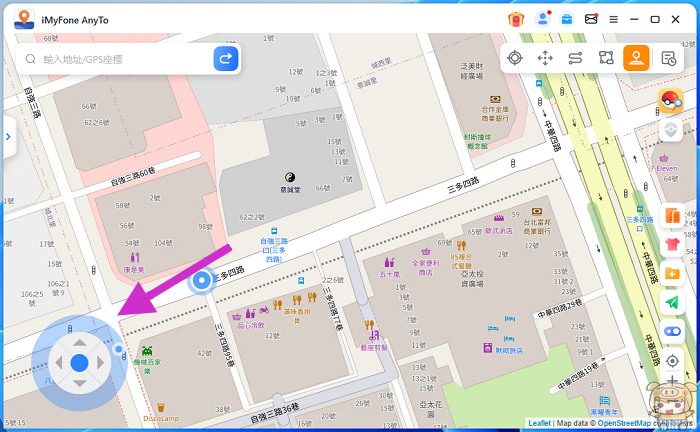
操作方式很簡單,可以使用滑鼠點左右兩個箭頭來改變方向,點上下兩個箭頭來前進或後退!點左右箭頭時,可以看到藍色點點的方向變動,點上下箭頭時可以看到藍色點點移動,這個時候手機上的人也會自動動起來。
最後小米就介紹到這邊啦,有了Locawhere AnyTo 寶可夢飛人 AnyTo 讓您不出門也可以飛遍全世界,輕鬆的就將iPhone、iPad、Android 手機的位置改變,無論您要去世界哪兒都行,而且還有冷卻後自動跳躍讓您不用擔心被遊戲偵測到,還有現實模式,讓您依照步行、騎車、開車來規劃不同的路線!真的很不錯用,是一套好用的Pokemon Go 外掛程式!最後再來看一下由官網提供的影片,讓您更完整的了解Locawhere AnyTo!有需要的朋友趕快去試試!
Locawhere AnyTo 下載👉 https://tw.locawhere.com/









